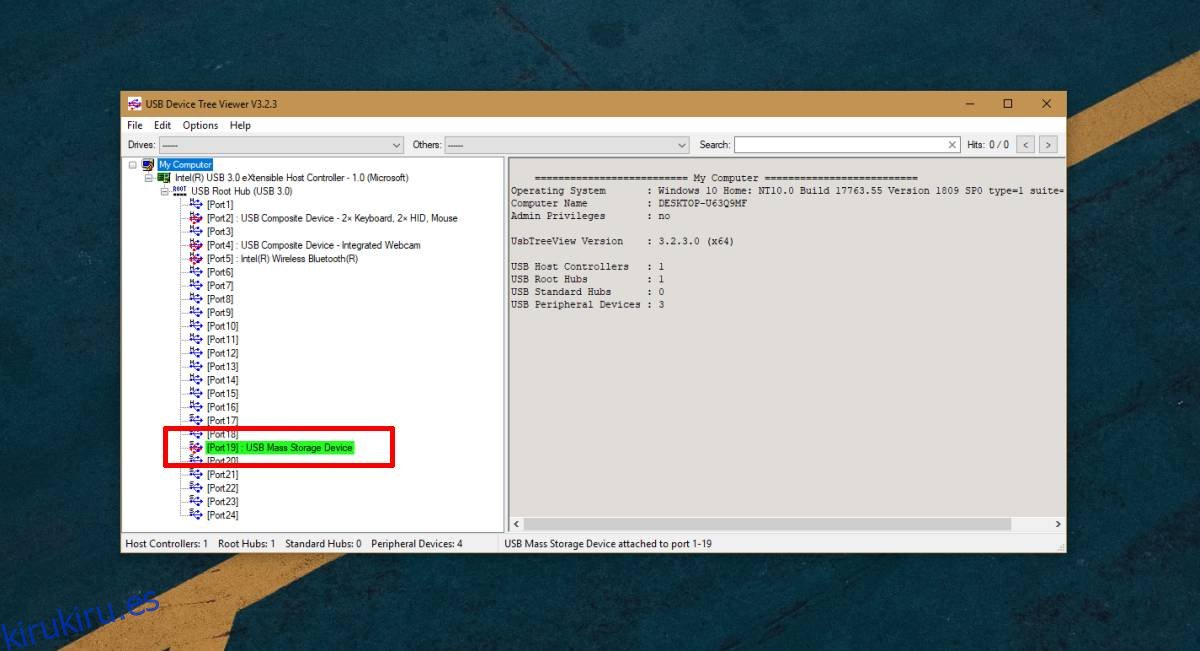Si está comprando un dispositivo que se conecta a su sistema a través del puerto USB, debe comprar uno que sea USB 3.0. Si es un dispositivo que consume energía, no importa, pero para los dispositivos de almacenamiento, desea algo que sea USB 3.0. Si compró un dispositivo que dice ser USB 3.0 y desea verificar si realmente lo es, o si está obteniendo la velocidad que debería con USB 3.0, puede hacerlo. El Visor de árbol de dispositivos USB es una aplicación gratuita que le permite verificar si un dispositivo es USB 3.0 o 2.0.
Dispositivo USB 3.0 o USB 2.0
Descargar y ejecute el Visor de árbol de dispositivos USB. Conecte su dispositivo a su sistema. Asegúrese de conectarlo a un puerto USB 3.0. A continuación, le indicamos cómo puede saber si el puerto de su sistema es USB 3.0 o USB 2.0.
Cuando conecte su dispositivo, la aplicación resaltará a qué puerto se conecta y lo seleccionará automáticamente.
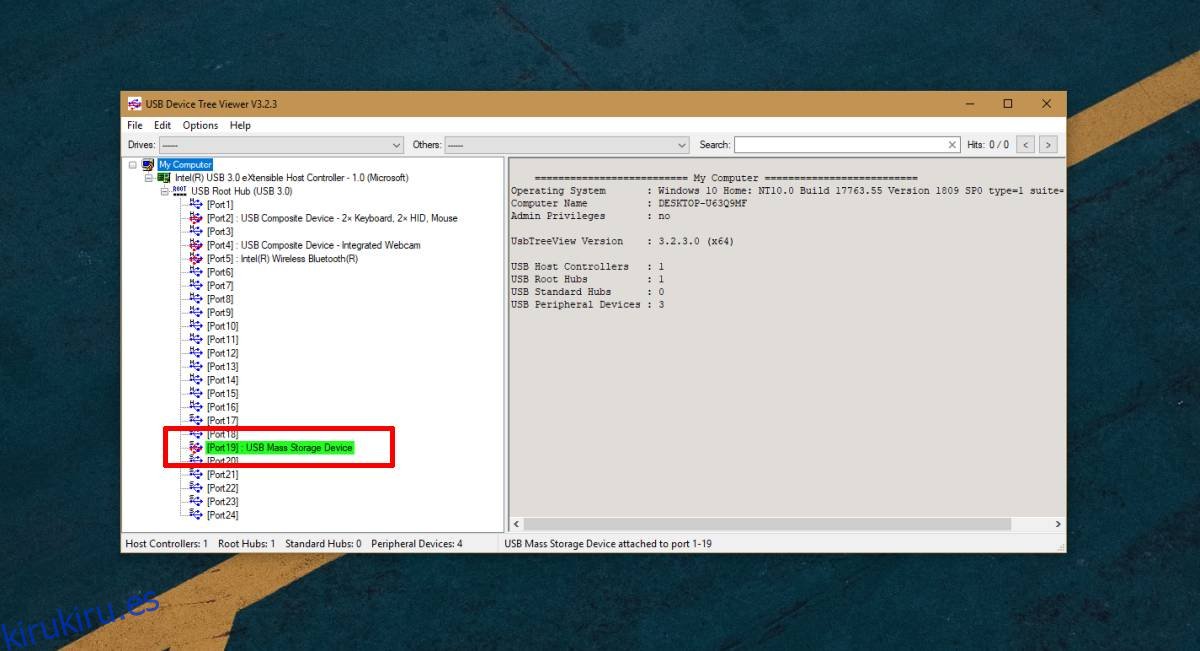
En el panel que se abre a la derecha, desplácese hacia abajo hasta la sección Información de conexión V2 y busque Protocolos USB compatibles. Enumerará tres protocolos; USB 1.0, USB 2.0 y USB 3.0. Si el dispositivo es USB 3.0, verá 1 (sí) junto a él.
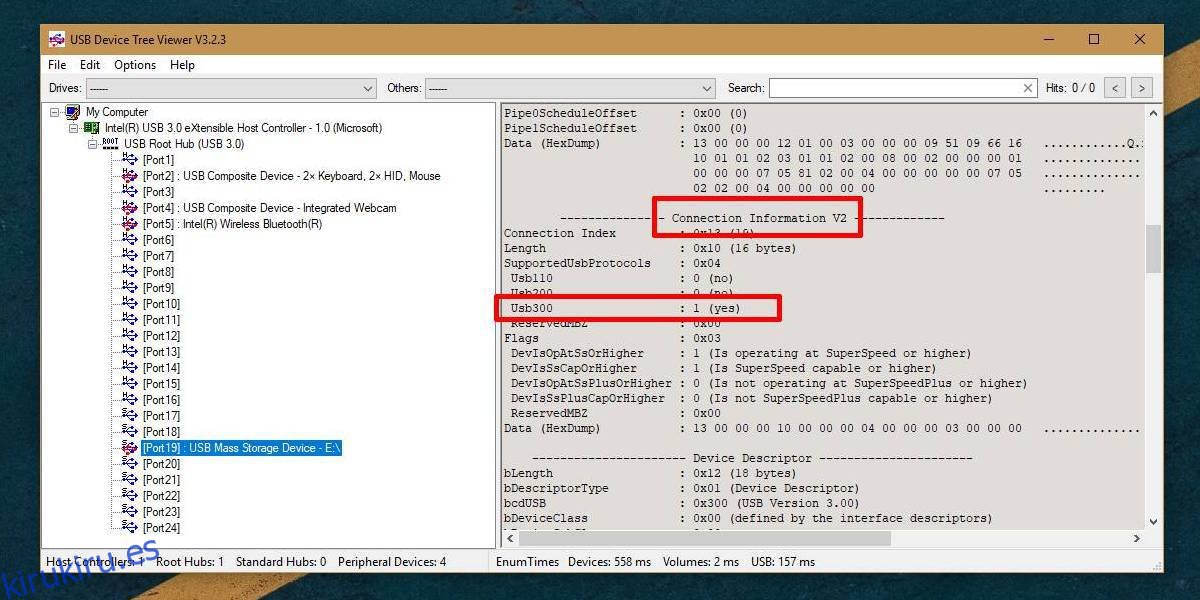
Si su dispositivo dice que es 3.0 en su caja pero la aplicación informa que es 2.0, intente conectar un dispositivo diferente. Es posible que el puerto no sea USB 2.0 o que tenga algún problema, así que pruebe con un segundo dispositivo. Además, no utilice nada más que el cable de datos que acompaña a su dispositivo de almacenamiento para conectarlo a su sistema. Si está conectando una unidad USB, no use un cable de extensión USB, incluso si es USB 3.0.
La aplicación le dice a qué puerto está conectado un dispositivo, sin embargo, no lo ayudará a identificar los puertos en su sistema. Si quita y conecta un dispositivo diferente al mismo puerto, verá que se selecciona uno diferente. El número de puerto parece cambiar según el dispositivo que está conectado a su sistema, por lo que si bien la aplicación es una forma confiable de verificar si su dispositivo es USB 3.0 o no, no puede usarlo para verificar qué número de puerto está asignado a un puerto USB físico .
El Visor de árbol de dispositivos USB le brinda mucha más información sobre su dispositivo, por lo que es una buena herramienta para tener. Puede, por ejemplo, decirle quién es el fabricante del dispositivo y puede usarlo para verificar si tiene un dispositivo de almacenamiento Kingston o Samsung genuino. La información del fabricante está disponible en la sección Descriptor de dispositivo.